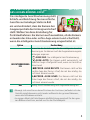Neue Merkmale
Version 3.10
Funktionen, die als Ergebnis von Firmware-Aktualisierungen hinzu-
gefügt oder geändert wurden, stimmen eventuell nicht mehr mit
den Beschreibungen in den im Lieferumfang dieses Geräts enthal-
tenen Dokumentationen überein. Besuchen Sie unsere Webseite
für Informationen zu den verfügbaren Aktualisierungen für ver-
schiedene Produkte:
http://www.fujifilm.com/support/digital_cameras/software/fw_table.html
BL00005076-400
DE

Inhalt
Die X-T3-Firmware-Version 3.10 fügt die nachfolgend
aufgeführten Funktionen hinzu oder aktualisiert sie.
Besuchen Sie für Informationen zu früheren Versionen die
folgende Webseite.
http://fujifilm-dsc.com/en-int/manual/
Nr. Beschreibung
X-T3
P
Siehe
P
Ver.
1
1
Der ausgewählte Wert wird jetzt angezeigt, wenn eine Farbtem-
peratur für den Weißabgleich ausgewählt wurde.
10,
12
1, 2 2.00
2
2
Die Kamera zeigt jetzt ein „Laden“-Symbol an, wenn sie über
USB oder den AC-9VS-AC-Adapter mit dem VG-XT3-Multifunk-
tions-batteriegriff mit Strom versorgt wird.
10,
12
1, 2 2.00
3
3
Es wurden Änderungen für den Punkt
G AF/MF-
EINSTELLUNG> GES./AUGEN-ERKENN.-EINST. im Aufnah-
memenü vorgenommen.
121 3 3.00
4
4
Es wurden Änderungen für den Punkt
A AUFNAHME-
EINSTELLUNG> FLIMMERREDUZIERUNG im Aufnahme-
menü vorgenommen.
136 5 3.00
5
5
Das Element
B FILM-EINSTELLUNG> F-Protokoll-
AUFNAHME im Aufnahmemenü wurde zu F-Log/HLG
AUFZEICHNUNG umbenannt.
149 6 2.00
6
6
Videos, die größer als 4GB sind, werden jetzt in einer einzigen
Datei aufgezeichnet.
176,
261,
295
7 2.10
7
7
Die Rollen, die den Funktionstasten zugewiesen werden können,
haben sich geändert.
204,
228
8 3.00
8
8
Es wurden Änderungen für den Punkt
D TASTEN/RAD-
EINSTELLUNG> TOUCHSCREEN-EINSTELLUNG im
Setupmenü vorgenommen.
211 10 3.00
9
9
Die
D VERBINDUNGS-EINSTELLUNG>
PC-ANSCHLUSS-MODUS-Option im Einrichtungsmenü
wurde umbenannt zu VERBINDUNGSMODUS.
218 11 3.10

1
Änderungen und Ergänzungen
Die Änderungen und Ergänzungen lauten wie folgt.
X-T3 Bedienungsanleitung:
P
10 Ver. 2.00
Der elektronische Sucher
ALL-Intra
J
Wenn eine Farbtemperatur für den Weißabgleich ausge-
wählt wurde (X-T3 Bedienungsanleitung
P
108), erscheint
der ausgewählte Wert jetzt im Display.
0
Die Kamera zeigt jetzt ein „Laden“-Symbol an, wenn sie über
USB oder den AC‐9VS-AC-Adapter mit dem VG‐XT3-Multi-
funktions-batteriegri mit Strom versorgt wird.

2
X-T3 Bedienungsanleitung:
P
12 Ver. 2.00
Der LCD-Monitor
12800
ᵎᵏᵍᵎᵏᵍᵐᵎᵏᵖᴾᵏᵎᵘᵎᵎᴾᵟᵫ
T
Wenn eine Farbtemperatur für den Weißabgleich ausge-
wählt wurde (X-T3 Bedienungsanleitung
P
108), erscheint
der ausgewählte Wert jetzt im Display.
z
Die Kamera zeigt jetzt ein „Laden“-Symbol an, wenn sie über
USB oder den AC‐9VS-AC-Adapter mit dem VG‐XT3-Multi-
funktions-batteriegri mit Strom versorgt wird.

3
X-T3 Bedienungsanleitung:
P
121 Ver. 3.00
GES./AUGEN-ERKENN.-EINST.
Die intelligente Gesichtserkennung stellt
Schärfe und Belichtung für menschliche
Gesichter an beliebiger Stelle im Bild
ein und verhindert, dass die Kamera bei
Gruppenporträts den Hintergrund scharf
stellt. Wählen Sie diese Einstellung für
Porträtaufnahmen. Sie können auch auswählen, ob die Kamera
entweder das linke oder rechte Auge erkennt und scharfstellt,
wenn die intelligente Gesichtserkennung eingeschaltet ist.
Option
Option
Beschreibung
Beschreibung
GESICHTSERKENNUNG
GESICHTSERKENNUNG
EIN
EIN
Passen Sie die Einstellungen für die intelligente Gesichts-
erkennung an. Sie können auch die Augenerkennungsein-
stellungen anpassen.
•
g AUGE AUS: Nur intelligente Gesichtserkennung.
•
u AUGE AUTO: Die Kamera wählt automatisch, auf
welches Auge scharfgestellt wird, wenn ein Gesicht er-
kannt wird.
•
w PRIOR. AUGE RECHTS: Die Kamera stellt auf das
rechte Auge der Person scharf, die mit der intellig. Ge-
sichtserk. erkannt wurde.
•
v PRIOR. AUGE LINKS: Die Kamera stellt auf das
linke Auge der Person scharf, die mit der intellig. Ge-
sichtserk. erkannt wurde.
AUS
AUS Intellig. Gesichtserkennung und Augenerkennung aus.
O
•
Bewegt sich eine Person beim Drücken des Auslösers, be ndet sich das
Gesicht möglicherweise nicht mehr im Bereich des grünen Rahmens,
wenn die Aufnahme entsteht.
•
In einigen Modi stellt die Kamera die Belichtung eventuell für den gan-
zen Bildausschnitt ein, anstatt nur für das Porträtobjekt.

4
N
•
Das von der Kamera ausgewählte Gesicht wird durch einen grünen
Rahmen gekennzeichnet. Andere von der Kamera erkannte Gesich-
ter werden durch graue Rahmen gekennzeichnet. Um die Kamera
auf eine andere Person scharfzustellen, tippen Sie innerhalb des
grauen Rahmens. Das Symbol g ändert sich von weiß zu grün.
•
Sie können auch durch Drücken der Funktionstaste, der
n GESICHTSAUSWAHL op zugewiesen ist und anschließende Ver-
wendung des Fokushebels oder (während der Sucherokular-Fotogra e)
die Berührungssteuerung (P 9) zwischen Personen umschalten.
•
Wenn die ausgewählte Person den Aufnahmebereich verlässt,
wartet die Kamera für eine eingestellte Zeit auf deren Rückkehr und
aufgrund dessen erscheint der grüne Rahmen manchmal an Stellen,
an denen kein Gesicht zu sehen ist.
•
Sie können während Serienaufnahmen nicht zwischen Personen
wechseln.
•
Je nach Aufnahmebedingungen wird die Gesichtserkennung am
Ende von Serienaufnahmen eventuell beendet.
•
Die Gesichter können sowohl im Hoch- als auch im Querformat von
der Kamera erkannt werden.
•
Wenn die Kamera nicht in der Lage ist, die Augen zu erkennen, weil
diese durch Haare, Brille oder anderes verdeckt sind, fokussiert die
Kamera auf das Gesicht.
•
Die Optionen für die Gesichts-/Augenerkennung lassen sich auch
per Schnellzugri aufrufen.
Verwendung der Berührungssteuerung für die intelligente Gesichtserkennung
Die Berührungssteuerungen, die zur Bildausschnittwahl auf dem Monitor
verwendet werden können, variieren mit dem Touchscreen-Modus.
Option
Option
Beschreibung
Beschreibung
TOUCH
TOUCH
AUFNAHME
AUFNAHME
Tippen Sie auf ein Gesicht, um es scharf zu stellen und lösen Sie
den Auslöser aus.
AF
AF
Tippen Sie auf ein Gesicht auf dem Display, um den Fokus zu ver-
riegeln.
BEREICH
BEREICH
•
Tippen Sie auf Gesichter, um zwischen Personen zu wechseln.
•
Tippen Sie irgendwo anders, um die Gesichtserkennung vorü-
bergehend aufzuheben und den Fokusbereich auszuwählen.

5
X-T3 Bedienungsanleitung:
P
136 Ver. 3.00
FLIMMERREDUZIERUNG
Verringert das Flimmern in den Bildern und der Anzeige bei Vor-
handensein von Leuchtsto röhren oder ähnlichen Lichtquellen.
Option
Option
Beschreibung
Beschreibung
ALLE BILDER
Flimmerreduzierung wird bei jedem Bild neu ermittelt
serienbild geschwindigkeit wird veringert.
ERSTES BILD
Flimmerreduzierung wird beim 1. Bild ermittelt und auf
alle folgebilder angewendet.
AUS Die Flimmerreduzierung ist deaktiviert.
O
•
Die Flimmerreduzierung erhöht die für die Aufnahme der Bilder
erforderliche Zeit.
•
Wenn Sie den elektronischen Verschluss verwenden, ist AUS für die
FLIMMERREDUZIERUNG ausgewählt.
•
Die Flimmerreduzierung ist während der Filmaufnahme nicht
verfügbar.

6
X-T3 Bedienungsanleitung:
P
149 Ver. 2.00
F-Log/HLG AUFZEICHNUNG
Wählen Sie das Speicherziel für F-Log und HLG (Hybrid Log-Gam-
ma)-Videos, die aufgenommen werden, während die Kamera mit
einem HDMI-Gerät verbunden ist.
Option
Option
Beschreibung
Beschreibung
b P Y P
Die Aufnahmen werden mit Filmsituation bearbeitet und beide
werden auf der Speicherkarte gespeichert und zum HDMI-Gerät
ausgegeben.
b F-Log Y F-Log
Die Aufnahmen werden auf der Speicherkarte aufgezeichnet
und zum HDMI-Gerät im F-Log-Format ausgegeben.
b P Y F-Log
Die Aufnahmen werden zum HDMI-Gerät im F-Log-Format aus-
gegeben, aber mit der angewendeten Filmsimulation auf der
Speicherkarte gespeichert.
b F-Log Y P
Die Aufnahmen werden auf der Speicherkarte im F-Log-Format
gespeichert, aber zum HDMI-Gerät mit angewendeter Filmsi-
mulation ausgegeben.
b HLG Y HLG
Die Aufnahmen werden auf der Speicherkarte aufgezeichnet
und zum HDMI-Gerät im HLG-Format ausgegeben.
N
•
F-Log bietet eine sanfte Gammakurve mit einer großen Bandbreite, die für
weitere Bearbeitung in der Postproduktion geeignet ist. Die Emp ndlichkeit
ist auf Werte zwischen ISO640 und ISO12800 beschränkt.
•
Das HLG (Hybrid Log-Gamma)-Aufnahmeformat entspricht dem internatio-
nalen ITU-R BT2100-Standard. Beim Anschauen auf HLG-kompatiblen Displays
zeigen die hochwertigen HLG-Aufnahmen kontrastreiche Szenen und lebendi-
ge Farben. Die Emp ndlichkeit ist auf Werte zwischen ISO1000 und ISO12800
beschränkt. HLG-Aufzeichnung ist verfügbar, wenn H.265 (HEVC) für
B
FILM-
EINSTELLUNG> H.265 (HEVC)/H.264 im Aufnahmemenü ausgewählt ist.
•
Filmsimulation (P) Aufnahmen werden mit der ausgewählten Option
für
B FILM-EINSTELLUNG> F FILMSIMULATION im Aufnahmemenü
aufgezeichnet.
•
Mit
b
P
Y
F-Log oder
b
F-Log
Y
P
aufgezeichnete Aufnahmen können
nicht auf der Speicherkarte aufgezeichnet werden und zum HDMI in ver-
schiedenen Bildgrößen ausgegeben werden (4K, Full HD). Zusätzlich sind die
folgenden
B FILM-EINSTELLUNG
-Optionen nicht verfügbar:
-
VIDEO MODUS-Bildgrößenoptionen von 59.94P und 50P
-
FULL HD-HOCHGESCHW.AUFN.
-
V INTERF-RAUSCHMIND
-
INFO-ANZEIGE HDMI-AUSGABE

7
X-T3 Bedienungsanleitung:
P
176 Ver. 2.10
KOPIEREN
O
•
Der Kopiervorgang wird beendet, wenn der Zielspeicher voll ist.
•
Wenn Sie versuchen, eine Datei mit mehr als 4GB auf eine
Speicherkarte mit einer Kapazität von 32GB oder weniger zu
kopieren, wird das Kopieren beendet und die Datei wird nicht
kopiert.
X-T3 Bedienungsanleitung:
P
261 Ver. 2.10
Mac OS X / macOS
Bilder lassen sich mit Hilfe von „Digitale Bilder“ (Bestandteil des
Betriebssystems) oder einer anderen Software auf Ihren Compu-
ter übertragen.
O
Verwenden Sie ein Kartenlesegerät, um Dateien mit mehr als 4 GB zu
kopieren.
X-T3 Bedienungsanleitung:
P
295 Ver. 2.10
Speicherkartenkapazität
O
Wenn eine Speicherkarte eine Kapazität von mehr als 32GB hat,
werden Videos als einzelne Datei aufgezeichnet, unabhängig von
ihrer Größe. Wenn die Karte eine Kapazität von 32GB oder weniger
hat, werden Videos mit mehr als 4GB ununterbrochen über mehrere
Dateien gespeichert.

8
X-T3 Bedienungsanleitung:
P
204, 228 Ver. 3.00
FUNKTIONEN (Fn)
Wählen Sie, was die Funktionstasten bewirken.
1
Wählen Sie D TASTEN/RAD-EINSTELLUNG> FUNKTIONEN
(Fn) auf der Registerkarte D (EINRICHTUNG).
2
Markieren Sie das gewünschte Bedienelement und drücken
Sie auf MENU/OK.
3
Markieren Sie eine der folgenden Optionen und drücken Sie
auf MENU/OK, um sie dem ausgewählten Bedienungselement
zuzuordnen.
•
BILDGRÖSSE
•
BILDQUALITÄT
•
RAW
•
FILMSIMULATION
•
KÖRNUNGSEFFEKT
•
FARBE CHROMEFFEKT
•
DYNAMIKBEREICH
•
D-BEREICHSPRIORITÄT
•
WEISSABGLEICH
•
BEN.EINST. AUSW.
•
FOKUSSIERBEREICH
•
FOKUSKONTROLLE
•
AF MODUS
•
AF-C BENUTZERDEF.EINST.
•
GESICHTSAUSWAHL op
•
GESICHTSERKENNUNG EIN/AUS
•
DRIVE-EINSTELLUNG
•
SPORT-SUCHER-MODUS
•
PRE-AUFNAHME sJ
•
SELBSTAUSLÖSER
•
AUSLÖSERTYP
•
FLIMMERREDUZIERUNG
•
AUTOM. ISO-EINST.
•
IS MODUS
•
DRAHTLOS-KOMM.
•
EINSTELLUNG BLITZFUNKTION
•
TTL-SPERRE
•
MODELLIERBLITZ
•
FULL HD-HOCHGESCHW.AUFN.
•
ZEBRA-EINSTELLUNG
•
EINSTELL INTERNES/EXTERNES MIKRO
•
VIDEO-STUMMSCHALTSTEUERUNG
•
VORSCHAU SCHÄRFENTIEFE
•
BEL.-VORSCHAU/WEISSABGLEICH MAN.
•
NATÜRLICHE LIVEANSICHT
•
HISTOGRAMM
•
WASSERWAAGE
•
MODUS GROSSE INDIKAT
•
NUR AE SPERRE
•
NUR AF SPERRE
•
AE/AF SPERRE
•
AF-EIN
•
NUR AWB-SPERRE
•
BLENDENEINSTELL.
•
LEISTUNG
•
AUTOMAT. BILDÜBERTRAGUNG
•
KOPPLUNGSZIEL AUSWÄHLEN
•
Bluetooth EIN/AUS
•
WIEDERGABE
•
KEINE (Bedienelement funktionslos)

9
n GESICHTSAUSWAHL op
n GESICHTSAUSWAHL op
kann durch Drücken der Taste,
der n GESICHTSAUSWAHL op
zugewiesen ist, aktiviert oder de-
aktiviert werden. Aktivierung von
n GESICHTSAUSWAHL op ermög-
licht die Verwendung des Fokushebels oder (während Such-
erokular-Fotogra e) der Berührungssteuerung, um das Gesicht
auszuwählen, das zum Scharfstellen verwendet wird.
Auf die folgenden Funktionen kann mit dem Fokushebel oder
während der Sucherokular-Fotogra e zugegri en werden,
wenn n GESICHTSAUSWAHL op aktiviert ist:
•
Das zur Einstellung des Fokus verwendete Gesicht kann mit
dem Fokushebel ausgewählt werden. Drücken Sie die Mitte
des Hebels, um die Fokusbereichsauswahl vorübergehend zu
aktivieren.
•
Der Touchscreen (Monitor) oder Fokushebel kann verwendet
werden, um das zum Scharfstellen verwendete Gesicht wäh-
rend der Sucherokular-Fotogra e auszuwählen.
GESICHTSAUSWAHL EIN

10
X-T3 Bedienungsanleitung:
P
211 Ver. 3.00
TOUCHSCREEN-EINSTELLUNG
Ein- und Ausschalten der Touchscreen-Bedienung.
Option
Option
Beschreibung
Beschreibung
x TOUCH-SCREEN-
EINST.
•
AN: Der LCD-Monitor funktioniert während der Aufnah-
me als Touchscreen.
•
AUS: Berührungsbedienelemente deaktiviert.
x EINST.
DOPPELKLICKEN
•
AN: Tippen Sie zweimal auf den LCD-Monitor, um wäh-
rend der Aufnahme auf ihr Motiv hineinein- oder heraus-
zuzoomen.
•
AUS: Berührungszoom deaktiviert.
c TOUCH-FUNKTION
Aktivieren oder deaktivieren Sie Berührungsfunktionsges-
ten.
a TOUCH-SCREEN-
EINST.
•
AN: Der LCD-Monitor funktioniert während der Wieder-
gabe als ein Touchscreen.
•
AUS: Berührungsbedienelemente deaktiviert.
EVF-TOUCHS. BEREICH
EINST.
Wählen Sie den Bereich des LCD-Monitors, der für die
Touch-Bedienung zum Einsatz kommt, während der elek-
tronische Sucher aktiv ist.
•
Dieser Bereich kann aus folgenden Optionen gewählt
werden:
⁃ 6 (komplett)
⁃ 0 (rechte Hälfte)
⁃ 2 (oberes rechtes Viertel)
⁃ 4 (unteres rechtes Viertel)
⁃ 1 (linke Hälfte)
⁃ 3 (oberes linkes Viertel)
⁃ 5 (unteres linkes Viertel)
•
Oder wählen Sie AUS, um die Touch-Bedienung wäh-
rend der Sucher-Verwendung zu deaktivieren.

11
X-T3 Bedienungsanleitung:
P
218 Ver. 3.10
VERBINDUNGSMODUS
Einstellungen für die Verbindung zu externen Geräten anpassen.
Option
Option
Beschreibung
Beschreibung
USB-
KARTENLESER
Das Verbinden der Kamera mit einem Computer per USB aktiviert
automatisch den Datenübertragungsmodus, wodurch Daten auf
den Computer kopiert werden können. Besteht keine Verbin-
dung, funktioniert die Kamera normal.
USB-TETHERING
AUFNAHME
AUTOMATIK
Die Kamera kann von Computern, Kardanstativen, Drohnen oder
anderen über USB angeschlossenen Geräten gesteuert werden.
Die Kamera wechselt beim Einschalten des externen Geräts au-
tomatisch in den „Kabelaufnahme“-Modus (d. h. den Fernbedie-
nungsmodus) und kehrt zum normalen Betrieb zurück, wenn das
externe Gerät ausgeschaltet oder getrennt wird.
•
Fotos können ferngesteuert aufgenommen werden und au-
tomatisch auf Computer heruntergeladen werden, auf denen
Capture One, Adobe® Photoshop® Lightroom® + Tether Plugin
oder FUJIFILM X Acquire läuft. FUJIFILM X Acquire kann außer-
dem dazu verwendet werden, Kameraeinstellungen zu spei-
chern und zu laden.
•
Fernausgelöste Aufnahmen und Filmaufnahmen sind verfüg-
bar, wenn die Kamera an ein kompatibles Gerät wie ein Kardan-
stativ oder eine Drohne angeschlossen ist. Verwenden Sie das
Kamera-Modus-Wahlrad, um zwischen Standbildern und Film-
aufnahmen zu wechseln. Die verfügbaren Funktionen variieren
je nach angeschlossenem Gerät.
USB-TETHERING
AUFNAHME FEST
Genauso wie für USB-TETHERING AUFNAHME AUTOMATIK,
mit der Ausnahme, dass die Kamera im Modus „Kabelaufnahme“
(Fernbedienung) bleibt, wenn das externe Gerät ausgeschaltet
oder nicht verbunden ist. Dadurch kann das Gerät die Steuerung
wieder aufnehmen, wenn die Verbindung nach einem versehent-
lichen Trennen oder sonstiger Störung wiederhergestellt wird. In
der Standardeinstellung werden Bilder nicht auf der Speicherkar-
te aufgezeichnet.
DRAHTLOSES
TETHERING
AUFNAHME FEST
Wählen Sie diese Option für die drahtlose ferngesteuerte Fotogra-
fi e. Mit D VERBINDUNGS-EINSTELLUNG > NETZWERK-
EINSTELLUNG wird das Netzwerk ausgewählt.

12
Option
Option
Beschreibung
Beschreibung
USB RAW-KONV./
SICHER.
Wenn Sie die Kamera über USB an einen Computer anschließen,
wird der USB-RAW-Konvertierungs-/Sicherungswiederherstel-
lungsmodus automatisch aktiviert. Die Kamera funktioniert nor-
mal, wenn sie nicht angeschlossen ist.
•
USB RAW-KONV. (erfordert FUJIFILM X RAW STUDIO): Verwenden Sie
den Bildverarbeitungsprozessor der Kamera, um RAW-Dateien
schnell in hochwertige JPEG-Bilder umzuwandeln.
•
SICHER. (erfordert FUJIFILM X Acquire): Speichern und laden Sie Ka-
meraeinstellungen. Konfi gurieren Sie die Kamera im Handum-
drehen neu oder teilen Sie Einstellungen mit anderen Kameras
desselben Typs.
O
Die Einstellungen unter D ENERGIEVERWALTUNG> AUTOM.
AUS wirken auch während „Tethered Shooting“. Um zu verhindern,
dass sich die Kamera automatisch ausschaltet, wählen Sie AUS für
AUTOM. AUS.
N
Besuchen Sie die folgenden Websites, um mehr zu erfahren, oder laden
Sie die folgende Computersoftware herunter:
•
Capture One:
https://fujifilm-x.com/products/software/capture-one/
•
Adobe® Photoshop® Lightroom® + Tether Plugin:
https://fujifilm-x.com/products/software/adobe-photoshop-lightroom-tether-plugin/
•
FUJIFILM X Acquire:
https://fujifilm-x.com/products/software/fujifilm-x-acquire/
•
FUJIFILM X RAW STUDIO:
https://fujifilm-x.com/software/x-raw-studio/

13
MEMO

7-3, AKASAKA 9-CHOME, MINATO-KU, TOKYO 107-0052, JAPAN
https://fujifilm-x.com
-
 1
1
-
 2
2
-
 3
3
-
 4
4
-
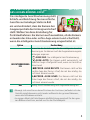 5
5
-
 6
6
-
 7
7
-
 8
8
-
 9
9
-
 10
10
-
 11
11
-
 12
12
-
 13
13
-
 14
14
-
 15
15
-
 16
16
Verwandte Artikel
-
Fujifilm GFX100S Benutzerhandbuch
-
Fujifilm GFX100 Bedienungsanleitung
-
Fujifilm X-T4 Bedienungsanleitung
-
Fujifilm X-T4 Bedienungsanleitung
-
Fujifilm GFX100 Bedienungsanleitung
-
Fujifilm X100V Bedienungsanleitung
-
Fujifilm X-T30 Bedienungsanleitung
-
Fujifilm X-Pro3 Bedienungsanleitung
-
Fujifilm X-T3 Bedienungsanleitung
-
Fujifilm X-H1 Bedienungsanleitung